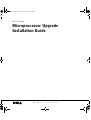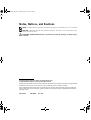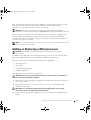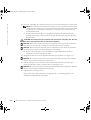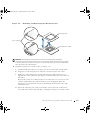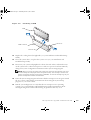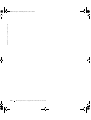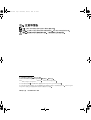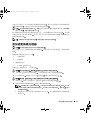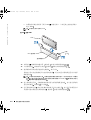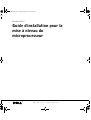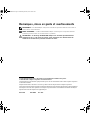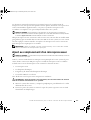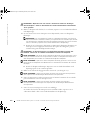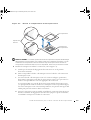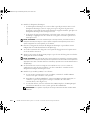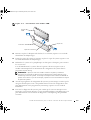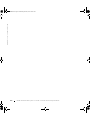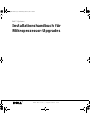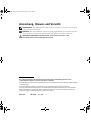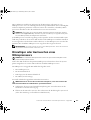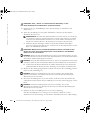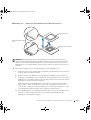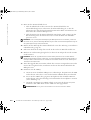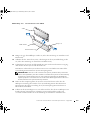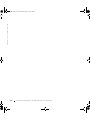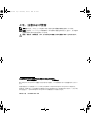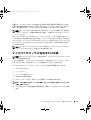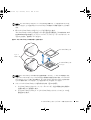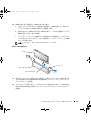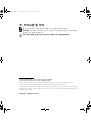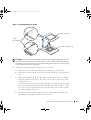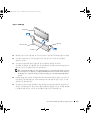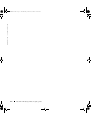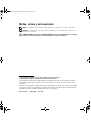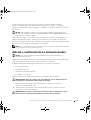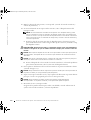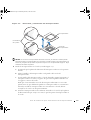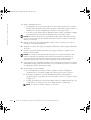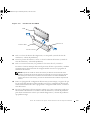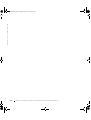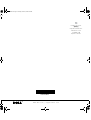Dell PowerEdge 2650 El manual del propietario
- Categoría
- Ventiladores domésticos
- Tipo
- El manual del propietario
La página se está cargando ...
La página se está cargando ...
La página se está cargando ...
La página se está cargando ...
La página se está cargando ...
La página se está cargando ...
La página se está cargando ...
La página se está cargando ...
La página se está cargando ...
La página se está cargando ...
La página se está cargando ...
La página se está cargando ...
La página se está cargando ...
La página se está cargando ...
La página se está cargando ...
La página se está cargando ...
La página se está cargando ...
La página se está cargando ...
La página se está cargando ...
La página se está cargando ...
La página se está cargando ...
La página se está cargando ...
La página se está cargando ...
La página se está cargando ...
La página se está cargando ...
La página se está cargando ...
La página se está cargando ...
La página se está cargando ...
La página se está cargando ...
La página se está cargando ...
La página se está cargando ...
La página se está cargando ...
La página se está cargando ...
La página se está cargando ...
La página se está cargando ...
La página se está cargando ...
La página se está cargando ...
La página se está cargando ...
La página se está cargando ...
La página se está cargando ...
La página se está cargando ...
La página se está cargando ...
La página se está cargando ...
La página se está cargando ...
La página se está cargando ...
La página se está cargando ...

www.dell.com | support.dell.com
Sistemas Dell™
Guía de instalación para
actualización de
microprocesadores
9D904sbk5.book Page 1 Wednesday, March 5, 2003 10:32 AM

Notas, avisos y precauciones
NOTA: Una NOTA indica información importante que le ayudará a usar mejor su ordenador.
AVISO: Un AVISO indica un posible daño en el hardware o la pérdida de datos e informa de
cómo evitar el problema.
PRECAUCIÓN: Un mensaje de PRECAUCIÓN indica la posibilidad de que el equipo
resulte averiado, de sufrir lesiones personales o incluso la muerte.
La información de este documento está sujeta a modificaciones sin previo aviso.
© 2002-2003 Dell Computer Corporation. Reservados todos los derechos.
Queda prohibida su reproducción en cualquier medio sin la autorización por escrito de Dell Computer Corporation.
Marcas comerciales utilizadas en este texto: Dell y el logotipo de DELL son marcas comerciales de Dell Computer
Corporation.
Las demás marcas registradas y nombres comerciales que puedan utilizarse en este documento se refieren a las empresas
que figuran en las marcas y los nombres de sus productos. Dell Computer Corporation renuncia a cualquier interés de
propiedad en las marcas y nombres comerciales que no sean los suyos propios.
Marzo de 2003 P/N 9D904 Rev. A05
9D904sbk5.book Page 2 Wednesday, March 5, 2003 10:32 AM

Guía de instalación para actualización de microprocesadores 7-1
Este documento proporciona instrucciones sobre la forma de añadir o sustituir
microprocesadores. Para poder utilizar las futuras opciones en cuanto a velocidad y
funciones, puede añadir microprocesadores secundarios o sustituir los microprocesadores
del sistema.
AVISO: Antes de añadir o sustituir un microprocesador, compruebe la información más
reciente acerca del BIOS del sistema en la página Web Dell Support, support.dell.com y, en caso
de ser necesario, actualice el BIOS.
Cada microprocesador y su memoria caché asociada están contenidos en un paquete de
matrices de rejillas de contacto (PGA) que se instala en un zócalo ZIF en la placa del
sistema. En la siguiente subsección se describe cómo instalar o sustituir el microprocesador
de los zócalos del microprocesador primario o secundario.
NOTA: En un sistema con un solo microprocesador, el microprocesador debe instalarse
en el zócalo del microprocesador primario.
Adición o sustitución de un microprocesador
AVISO: Los microprocesadores secundarios deben tener la misma velocidad que el
microprocesador primario.
Además del zócalo ZIF del microprocesador primario de la placa del sistema, puede haber
otros zócalos ZIF en los que instalar microprocesadores secundarios.
El kit de actualización del microprocesador incluye los siguientes elementos:
• Un microprocesador
• Un disipador de calor
• Clips de retención del disipador
• Un VRM, si corresponde
El kit de actualización también puede incluir un ventilador de refrigeración.
PRECAUCIÓN: Antes de realizar este procedimiento, lea las instrucciones de
seguridad en el documento Información del sistema.
1
Apague el sistema, incluidos todos los periféricos y desconecte el cable de
alimentación de la toma de red.
2 Abra las puertas del sistema o retire la cubierta del sistema (consulte la Guía de
instalación y solución de problemas).
PRECAUCIÓN: Consulte “Protección contra descargas electrostáticas” en las
instrucciones de seguridad del documento Información del sistema.
9D904sbk5.book Page 1 Wednesday, March 5, 2003 10:32 AM

7-2 Guía de instalación para actualización de microprocesadores
www.dell.com | support.dell.com
3 Retire la cubierta de refrigeración, si corresponde (consulte la Guía de instalación y
solución de problemas).
4 Si está actualizando un microprocesador existente, retire el disipador térmico del
microprocesador.
NOTA: Si está montando el ventilador de refrigeración en el disipador térmico, puede
retirar el disipador sin quitar el ventilador. No obstante, puede retirar el ventilador para
facilitar el acceso a los clips de retención del disipador térmico. Para obtener información
sobre la forma de extraer un ventilador de refrigeración, consulte la Guía de instalación y
solución de problemas.
a
Retire los clips de retención que fijan el disipador térmico al microprocesador
presionando firmemente sobre la lengüeta del clip de retención y retirando el clip
del disipador térmico.
PRECAUCIÓN: El microprocesador y el disipador pueden estar extremadamente
calientes. Asegúrese de que ha tenido suficiente tiempo para enfriarse antes de
tocarlo.
AVISO: Nunca quite el disipador de calor de un microprocesador a menos que quiera quitar el
microprocesador. El disipador de calor es necesario para mantener las condiciones térmicas
adecuadas.
AVISO: Tras retirar el disipador térmico, colóquelo del revés sobre una superficie plana para
evitar que el material de la interfaz térmica se dañe o se contamine.
b
Retire el disipador de calor. Consulte la Guía de instalación y solución de problemas
para obtener información sobre la extracción del disipador térmico.
5 Gire la palanca de liberación del zócalo hacia arriba en la posición totalmente abierta
(consulte la Figura 7-1).
AVISO: Tenga cuidado de no doblar ninguna de las patillas cuando quite el microprocesador. Si
las patillas se doblan, el microprocesador puede estropearse.
6
Saque el microprocesador del zócalo y deje la palanca de liberación en posición abierta
para que el zócalo esté preparado para el nuevo microprocesador.
AVISO: Tenga cuidado de no doblar ninguna de las patillas cuando desembale el
microprocesador. Si las patillas se doblan, el microprocesador puede estropearse.
7
Desembale el nuevo microprocesador.
Si alguna de las patillas del microprocesador está doblada, consulte "Obtención de
ayuda" en la Guía de instalación y solución de problemas.
9D904sbk5.book Page 2 Wednesday, March 5, 2003 10:32 AM

Guía de instalación para actualización de microprocesadores 7-3
Figura 7-1. Extracción y sustitución del microprocesador
AVISO: Si se coloca el microprocesador de forma incorrecta, al conectar el sistema pueden
estropearse tanto el microprocesador como el sistema. Cuando coloque el microprocesador en el
zócalo ZIF, asegúrese de que todas las patillas encajan en sus correspondientes agujeros. Tenga
cuidado de no doblar las patillas.
8
Instale el microprocesador en el zócalo (consulte Figura 7-1).
a Compruebe que la palanca de liberación del microprocesador esté en la posición
abierta.
b Alinee la patilla 1 del microprocesador con la patilla 1 del zócalo del
microprocesador.
c Con la patilla 1 del microprocesador y el zócalo alineadas, empuje ligeramente el
microprocesador en el zócalo y asegúrese de que todas las patillas coinciden con
los agujeros correctos del zócalo.
Dado que el sistema utiliza un zócalo de microprocesador ZIF, no es necesario
aplicar fuerza (lo que doblaría las patillas si el microprocesador no estuviera bien
alineado). Cuando el microprocesador esté correctamente colocado, deberá
encajarlo en el zócalo con una presión mínima.
d Cuando el microprocesador esté totalmente asentado en el zócalo, baje la palanca
de liberación hasta que encaje en su sitio, lo que bloqueará el microprocesador en
el zócalo.
localizadores
de 1 patilla
microprocesador
zócalo del
microprocesador
9D904sbk5.book Page 3 Wednesday, March 5, 2003 10:32 AM

7-4 Guía de instalación para actualización de microprocesadores
www.dell.com | support.dell.com
9 Instale el disipador de calor.
• Si el disipador de calor proporcionado tiene una cubierta protectora en su parte
inferior, retírela para dejar al descubierto la grasa o material de interfaz térmico y, a
continuación, coloque el disipador de calor sobre el microprocesador.
• Si se incluye grasa térmica para el disipador térmico, limpie el disipador y aplique
la grasa térmica antes de colocar el disipador sobre el microprocesador.
AVISO: Para evitar posibles daños al microprocesador, debe alinear el disipador térmico de
forma que la marca triangular del disipador señale hacia la marca triangular de la placa del
sistema, si corresponde.
10
Oriente el clip de retención del disipador térmico como se muestra en la Guía de
instalación y solución de problemas.
11 Enganche el extremo del clip sin la lengüeta de liberación sobre la lengüeta del borde
del zócalo.
12 Presione la lengüeta de liberación hasta que el agujero del clip se enganche en la
lengüeta del zócalo ZIF.
AVISO: Si se proporciona un ventilador de refrigeración con el kit de actualización, debe
instalar el ventilador en el disipador térmico del microprocesador para proporcionar las
condiciones térmicas adecuadas. Para obtener información sobre la forma de instalar un
ventilador de refrigeración, consulte la Guía de instalación y solución de problemas.
13
Si se proporciona un ventilador de refrigeración con el kit de actualización o si retiró el
ventilador de refrigeración anteriormente en este procedimiento, instale el ventilador
en el disipador térmico del microprocesador.
14 Si corresponde, instale los VRM:
a Si está añadiendo un microprocesador secundario, examine el VRM para
comprobar que es el módulo regulador de tensión correcto para su sistema.
b Introduzca el VRM en el conector del VRM secundario correspondiente,
comprobando que los pestillos de cada extremo del conector se acoplan (consulte
la Figura 7-2).
c Si el kit de actualización contenía dos VRM, sustituya el VRM principal que está
ya instalado en el sistema por uno de los VRM del kit de actualización.
NOTA: El sistema no admite VRM que no coincidan.
9D904sbk5.book Page 4 Wednesday, March 5, 2003 10:32 AM

Guía de instalación para actualización de microprocesadores 7-5
Figura 7-2. Instalación del VRM
15
Vuelva a colocar la cubierta de refrigeración, si corresponde (consulte la Guía de
instalación y solución de problemas).
16 Cierre las puertas del sistema o vuelva a colocar la cubierta del sistema (consulte la
Guía de instalación y solución de problemas).
17 Vuelva a conectar el sistema y los periféricos a las tomas de red y conéctelos.
En cuanto el sistema arranque detectará la presencia del nuevo procesador y cambiará
automáticamente la información de configuración del sistema en el programa de
instalación del sistema.
NOTA: Después de acceder al interior del sistema, el detector de intrusión del chasis
generará un mensaje de alerta que aparecerá la siguiente vez que se arranque el sistema.
Este mensaje se almacena en la memoria de acceso aleatorio no volátil (NVRAM) del
sistema. Para borrar este mensaje, consulte la documentación del software de gestión del
sistema.
18
Entre en el programa de configuración del sistema (System Setup) y asegúrese de que
las categorías del microprocesador coinciden con la nueva configuración del sistema.
Si desea más información sobre el programa de configuración del sistema, consulte la
Guía del usuario.
19 Ejecute los diagnósticos del sistema para verificar que el nuevo microprocesador está
funcionando correctamente. Consulte la Guía de instalación y solución de problemas
para obtener información sobre la ejecución de diagnósticos y solución de problemas
que pudieran surgir.
VRM
conector VRM
pestillos (2)
llave de conector
9D904sbk5.book Page 5 Wednesday, March 5, 2003 10:32 AM

7-6 Guía de instalación para actualización de microprocesadores
www.dell.com | support.dell.com
9D904sbk5.book Page 6 Wednesday, March 5, 2003 10:32 AM
La página se está cargando ...
La página se está cargando ...
Transcripción de documentos
9D904sbk5.book Page 1 Wednesday, March 5, 2003 10:32 AM Sistemas Dell™ Guía de instalación para actualización de microprocesadores w w w. d e l l . c o m | s u p p o r t . d e l l . c o m 9D904sbk5.book Page 2 Wednesday, March 5, 2003 10:32 AM Notas, avisos y precauciones NOTA: Una NOTA indica información importante que le ayudará a usar mejor su ordenador. AVISO: Un AVISO indica un posible daño en el hardware o la pérdida de datos e informa de cómo evitar el problema. PRECAUCIÓN: Un mensaje de PRECAUCIÓN indica la posibilidad de que el equipo resulte averiado, de sufrir lesiones personales o incluso la muerte. La información de este documento está sujeta a modificaciones sin previo aviso. © 2002-2003 Dell Computer Corporation. Reservados todos los derechos. Queda prohibida su reproducción en cualquier medio sin la autorización por escrito de Dell Computer Corporation. Marcas comerciales utilizadas en este texto: Dell y el logotipo de DELL son marcas comerciales de Dell Computer Corporation. Las demás marcas registradas y nombres comerciales que puedan utilizarse en este documento se refieren a las empresas que figuran en las marcas y los nombres de sus productos. Dell Computer Corporation renuncia a cualquier interés de propiedad en las marcas y nombres comerciales que no sean los suyos propios. Marzo de 2003 P/N 9D904 Rev. A05 9D904sbk5.book Page 1 Wednesday, March 5, 2003 10:32 AM Este documento proporciona instrucciones sobre la forma de añadir o sustituir microprocesadores. Para poder utilizar las futuras opciones en cuanto a velocidad y funciones, puede añadir microprocesadores secundarios o sustituir los microprocesadores del sistema. AVISO: Antes de añadir o sustituir un microprocesador, compruebe la información más reciente acerca del BIOS del sistema en la página Web Dell Support, support.dell.com y, en caso de ser necesario, actualice el BIOS. Cada microprocesador y su memoria caché asociada están contenidos en un paquete de matrices de rejillas de contacto (PGA) que se instala en un zócalo ZIF en la placa del sistema. En la siguiente subsección se describe cómo instalar o sustituir el microprocesador de los zócalos del microprocesador primario o secundario. NOTA: En un sistema con un solo microprocesador, el microprocesador debe instalarse en el zócalo del microprocesador primario. Adición o sustitución de un microprocesador AVISO: Los microprocesadores secundarios deben tener la misma velocidad que el microprocesador primario. Además del zócalo ZIF del microprocesador primario de la placa del sistema, puede haber otros zócalos ZIF en los que instalar microprocesadores secundarios. El kit de actualización del microprocesador incluye los siguientes elementos: • Un microprocesador • Un disipador de calor • Clips de retención del disipador • Un VRM, si corresponde El kit de actualización también puede incluir un ventilador de refrigeración. PRECAUCIÓN: Antes de realizar este procedimiento, lea las instrucciones de seguridad en el documento Información del sistema. 1 Apague el sistema, incluidos todos los periféricos y desconecte el cable de alimentación de la toma de red. 2 Abra las puertas del sistema o retire la cubierta del sistema (consulte la Guía de instalación y solución de problemas). PRECAUCIÓN: Consulte “Protección contra descargas electrostáticas” en las instrucciones de seguridad del documento Información del sistema. Guía de instalación par a actual ización de microprocesadores 7-1 w w w. d e l l . c o m | s u p p o r t . d e l l . c o m 9D904sbk5.book Page 2 Wednesday, March 5, 2003 10:32 AM 3 Retire la cubierta de refrigeración, si corresponde (consulte la Guía de instalación y solución de problemas). 4 Si está actualizando un microprocesador existente, retire el disipador térmico del microprocesador. NOTA: Si está montando el ventilador de refrigeración en el disipador térmico, puede retirar el disipador sin quitar el ventilador. No obstante, puede retirar el ventilador para facilitar el acceso a los clips de retención del disipador térmico. Para obtener información sobre la forma de extraer un ventilador de refrigeración, consulte la Guía de instalación y solución de problemas. a Retire los clips de retención que fijan el disipador térmico al microprocesador presionando firmemente sobre la lengüeta del clip de retención y retirando el clip del disipador térmico. PRECAUCIÓN: El microprocesador y el disipador pueden estar extremadamente calientes. Asegúrese de que ha tenido suficiente tiempo para enfriarse antes de tocarlo. AVISO: Nunca quite el disipador de calor de un microprocesador a menos que quiera quitar el microprocesador. El disipador de calor es necesario para mantener las condiciones térmicas adecuadas. AVISO: Tras retirar el disipador térmico, colóquelo del revés sobre una superficie plana para evitar que el material de la interfaz térmica se dañe o se contamine. b 5 Retire el disipador de calor. Consulte la Guía de instalación y solución de problemas para obtener información sobre la extracción del disipador térmico. Gire la palanca de liberación del zócalo hacia arriba en la posición totalmente abierta (consulte la Figura 7-1). AVISO: Tenga cuidado de no doblar ninguna de las patillas cuando quite el microprocesador. Si las patillas se doblan, el microprocesador puede estropearse. 6 Saque el microprocesador del zócalo y deje la palanca de liberación en posición abierta para que el zócalo esté preparado para el nuevo microprocesador. AVISO: Tenga cuidado de no doblar ninguna de las patillas cuando desembale el microprocesador. Si las patillas se doblan, el microprocesador puede estropearse. 7 Desembale el nuevo microprocesador. Si alguna de las patillas del microprocesador está doblada, consulte "Obtención de ayuda" en la Guía de instalación y solución de problemas. 7-2 Guía de instalación para actu alización de micropr ocesador es 9D904sbk5.book Page 3 Wednesday, March 5, 2003 10:32 AM Figura 7-1. Extracción y sustitución del microprocesador microprocesador localizadores de 1 patilla zócalo del microprocesador AVISO: Si se coloca el microprocesador de forma incorrecta, al conectar el sistema pueden estropearse tanto el microprocesador como el sistema. Cuando coloque el microprocesador en el zócalo ZIF, asegúrese de que todas las patillas encajan en sus correspondientes agujeros. Tenga cuidado de no doblar las patillas. 8 Instale el microprocesador en el zócalo (consulte Figura 7-1). a Compruebe que la palanca de liberación del microprocesador esté en la posición abierta. b Alinee la patilla 1 del microprocesador con la patilla 1 del zócalo del microprocesador. c Con la patilla 1 del microprocesador y el zócalo alineadas, empuje ligeramente el microprocesador en el zócalo y asegúrese de que todas las patillas coinciden con los agujeros correctos del zócalo. Dado que el sistema utiliza un zócalo de microprocesador ZIF, no es necesario aplicar fuerza (lo que doblaría las patillas si el microprocesador no estuviera bien alineado). Cuando el microprocesador esté correctamente colocado, deberá encajarlo en el zócalo con una presión mínima. d Cuando el microprocesador esté totalmente asentado en el zócalo, baje la palanca de liberación hasta que encaje en su sitio, lo que bloqueará el microprocesador en el zócalo. Guía de instalación par a actual ización de microprocesadores 7-3 9D904sbk5.book Page 4 Wednesday, March 5, 2003 10:32 AM w w w. d e l l . c o m | s u p p o r t . d e l l . c o m 9 Instale el disipador de calor. • Si el disipador de calor proporcionado tiene una cubierta protectora en su parte inferior, retírela para dejar al descubierto la grasa o material de interfaz térmico y, a continuación, coloque el disipador de calor sobre el microprocesador. • Si se incluye grasa térmica para el disipador térmico, limpie el disipador y aplique la grasa térmica antes de colocar el disipador sobre el microprocesador. AVISO: Para evitar posibles daños al microprocesador, debe alinear el disipador térmico de forma que la marca triangular del disipador señale hacia la marca triangular de la placa del sistema, si corresponde. 10 Oriente el clip de retención del disipador térmico como se muestra en la Guía de instalación y solución de problemas. 11 Enganche el extremo del clip sin la lengüeta de liberación sobre la lengüeta del borde del zócalo. 12 Presione la lengüeta de liberación hasta que el agujero del clip se enganche en la lengüeta del zócalo ZIF. AVISO: Si se proporciona un ventilador de refrigeración con el kit de actualización, debe instalar el ventilador en el disipador térmico del microprocesador para proporcionar las condiciones térmicas adecuadas. Para obtener información sobre la forma de instalar un ventilador de refrigeración, consulte la Guía de instalación y solución de problemas. 13 Si se proporciona un ventilador de refrigeración con el kit de actualización o si retiró el ventilador de refrigeración anteriormente en este procedimiento, instale el ventilador en el disipador térmico del microprocesador. 14 Si corresponde, instale los VRM: a Si está añadiendo un microprocesador secundario, examine el VRM para comprobar que es el módulo regulador de tensión correcto para su sistema. b Introduzca el VRM en el conector del VRM secundario correspondiente, comprobando que los pestillos de cada extremo del conector se acoplan (consulte la Figura 7-2). c Si el kit de actualización contenía dos VRM, sustituya el VRM principal que está ya instalado en el sistema por uno de los VRM del kit de actualización. NOTA: El sistema no admite VRM que no coincidan. 7-4 Guía de instalación para actu alización de micropr ocesador es 9D904sbk5.book Page 5 Wednesday, March 5, 2003 10:32 AM Figura 7-2. Instalación del VRM VRM pestillos (2) conector VRM llave de conector 15 Vuelva a colocar la cubierta de refrigeración, si corresponde (consulte la Guía de instalación y solución de problemas). 16 Cierre las puertas del sistema o vuelva a colocar la cubierta del sistema (consulte la Guía de instalación y solución de problemas). 17 Vuelva a conectar el sistema y los periféricos a las tomas de red y conéctelos. En cuanto el sistema arranque detectará la presencia del nuevo procesador y cambiará automáticamente la información de configuración del sistema en el programa de instalación del sistema. NOTA: Después de acceder al interior del sistema, el detector de intrusión del chasis generará un mensaje de alerta que aparecerá la siguiente vez que se arranque el sistema. Este mensaje se almacena en la memoria de acceso aleatorio no volátil (NVRAM) del sistema. Para borrar este mensaje, consulte la documentación del software de gestión del sistema. 18 Entre en el programa de configuración del sistema (System Setup) y asegúrese de que las categorías del microprocesador coinciden con la nueva configuración del sistema. Si desea más información sobre el programa de configuración del sistema, consulte la Guía del usuario. 19 Ejecute los diagnósticos del sistema para verificar que el nuevo microprocesador está funcionando correctamente. Consulte la Guía de instalación y solución de problemas para obtener información sobre la ejecución de diagnósticos y solución de problemas que pudieran surgir. Guía de instalación par a actual ización de microprocesadores 7-5 w w w. d e l l . c o m | s u p p o r t . d e l l . c o m 9D904sbk5.book Page 6 Wednesday, March 5, 2003 10:32 AM 7-6 Guía de instalación para actu alización de micropr ocesador es-
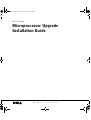 1
1
-
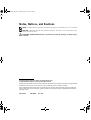 2
2
-
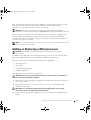 3
3
-
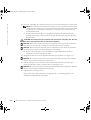 4
4
-
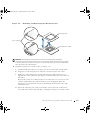 5
5
-
 6
6
-
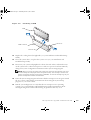 7
7
-
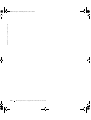 8
8
-
 9
9
-
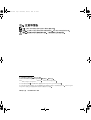 10
10
-
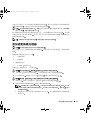 11
11
-
 12
12
-
 13
13
-
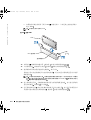 14
14
-
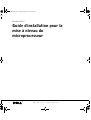 15
15
-
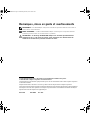 16
16
-
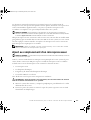 17
17
-
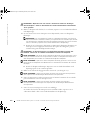 18
18
-
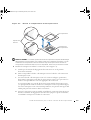 19
19
-
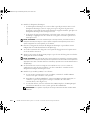 20
20
-
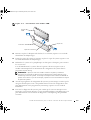 21
21
-
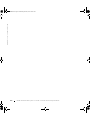 22
22
-
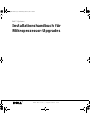 23
23
-
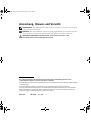 24
24
-
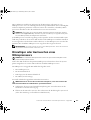 25
25
-
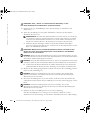 26
26
-
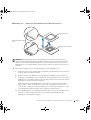 27
27
-
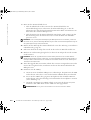 28
28
-
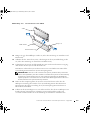 29
29
-
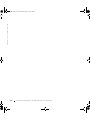 30
30
-
 31
31
-
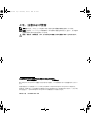 32
32
-
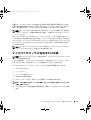 33
33
-
 34
34
-
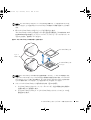 35
35
-
 36
36
-
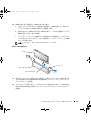 37
37
-
 38
38
-
 39
39
-
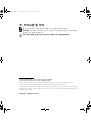 40
40
-
 41
41
-
 42
42
-
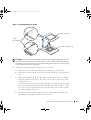 43
43
-
 44
44
-
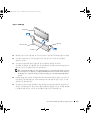 45
45
-
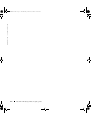 46
46
-
 47
47
-
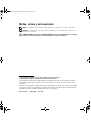 48
48
-
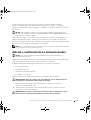 49
49
-
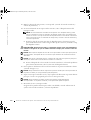 50
50
-
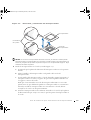 51
51
-
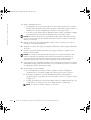 52
52
-
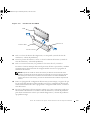 53
53
-
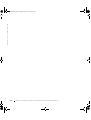 54
54
-
 55
55
-
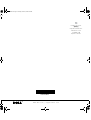 56
56
Dell PowerEdge 2650 El manual del propietario
- Categoría
- Ventiladores domésticos
- Tipo
- El manual del propietario
En otros idiomas
- français: Dell PowerEdge 2650 Le manuel du propriétaire
- English: Dell PowerEdge 2650 Owner's manual
- Deutsch: Dell PowerEdge 2650 Bedienungsanleitung
- 日本語: Dell PowerEdge 2650 取扱説明書